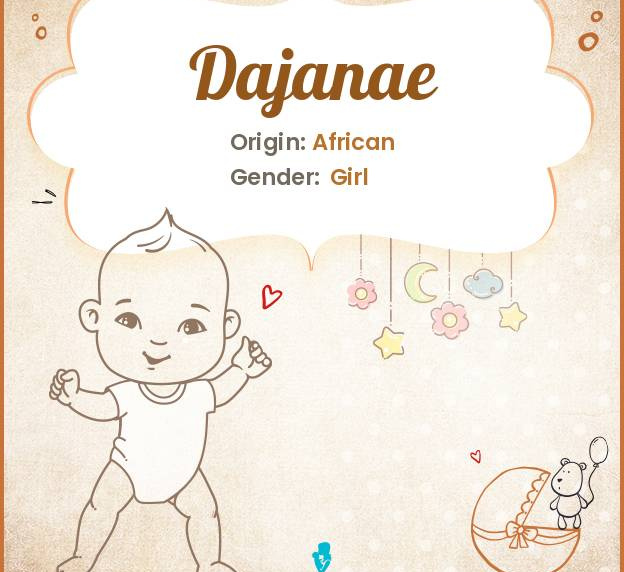Pretraživanje slika na Facebooku može biti jednostavno kao i pristup traci za pretraživanje web mjesta. Traka za pretraživanje web stranice prepoznaje prirodni jezik, što olakšava pronalaženje fotografija na Facebooku, ovisno o vašem odnosu s korisnicima i njihovim postavkama privatnosti. Postoji i nekoliko metoda za traženje slika bez prijave na Facebook. Imajte na umu da neće sve metode funkcionirati ako dotični korisnik ima postavke privatnosti instalirane na svom Facebook računu.
Tražite slike na kojima ste označeni
Iako se čini da bi to trebalo biti lako, ovo je zapravo jedno od onih nezgodnijih za pronaći. To je zato što postavkama na albumu i fotografijama upravlja osoba koja objavljuje.
- Prijavite se na svoj Facebook račun.
- U traku za pretraživanje upišite 'Fotografije na kojima sam označen', 'Moje fotografije' ili 'Označene moje fotografije'.
- Također možete isprobati 'Moje fotografije u albumima prijatelja' ili 'albumi u kojima sam označen.'
- Sigurne Facebook aplikacije
- Ideje za zabavu na Facebooku
- Kako napraviti podcast
Pronalaženje fotografija od određenog datuma
Da biste pronašli fotografije s određenog datuma ili vremenskog razdoblja, idite na vremensku traku na svojoj stranici profila koristeći verziju preglednika Facebook (ne mobilnu verziju).
- Ako niste na vremenskoj traci, kliknite ili dodirnite svoje ime u gornjem lijevom kutu zaslona, odmah ispod gornje plave trake zaglavlja.
- Ako započnete pomicati, ispod zaglavlja pojavit će se sekundarni izbornik.
- Ako kliknete Godina ili Mjesec, pojavit će se padajući izbornik za svaku i možete odabrati godinu, mjesec ili godinu i mjesec u kojem ćete tražiti fotografije.

Traženje određene fotografije
Za ovu vrstu pretraživanja najbolje je vratiti se subjektu, događaju i / ili osobi na fotografiji.
- Za početak unesite 'Fotografije korisnika'. Da biste pronašli fotografiju prijatelja ili člana obitelji, ovo je najjednostavnija metoda, čak i ako imaju zajedničko prezime poput Smith, jer će alat za pretraživanje zadati vaš popis prijatelja. Ova metoda također će otkriti sve fotografije koje je korisnik mogao sakriti sa svoje vremenske trake.
- Kao Business Insider ističe, skrivanje fotografije s vremenske trake ne znači da je drugi korisnici ne mogu vidjeti.
- Jedina metoda koja drži sliku uistinu skrivenom je uklanjanje oznaka koje povezuju sliku s korisnikom ili podešavanje postavke privatnosti.
- Ako želite pregledati fotografije svoje tete Sally, unesite 'Fotografije Sally [Prezime].' Ako ste prijateljica sa Sally, vratit će se sve fotografije koje je podijelila sa svojim prijateljima. Ako niste prijatelji, pretraživanje će i dalje vraćati slike koje je podijelila s javnošću i, ovisno o njezinim postavkama privatnosti, slike koje je označio ilipodijeljeno s članom obiteljiili zajednički prijatelj.
- Ako vi ili osoba koja objavljuje izvornu slikusvidjela se slika, možete filtrirati pretraživanje koristeći to kao varijablu. Ako je to bila vaša teta Sally, upišite 'Fotografije koje je svidjela Sally [Prezime]' ili naziv događaja 'Fotografije okupljanja obitelji Sally Prezime'. Ako vam se fotografija svidjela, unesite 'Fotografije koje su mi se svidjele'.
- Kada znate mjesto i / ili godinu snimanja fotografije, isprobajte 'Fotografije nedavno snimljene u [Mjesto]' ili 'Fotografije snimljene u [Mjesto] u [Godina].'
- Ako je fotografija vas i druge osobe, upišite 'Fotografije mene i [Osoba].' Dodajte godinu frazi ili „nedavno“ da biste rezultate suzili na najnovije slike.
Traženje fotografija prijatelja i obitelji
Ovo je možda najlakše provesti pretraživanje slika na Facebooku.
kako uklanjate ekstenzije trepavica
- Budući da vjerojatno znate korisničko ime te osobe, upotrijebite 'Photos by [Korisničko ime]' za brzo pretraživanje. To će vratiti fotografije objavljene od strane osobe i, u drugom grupiranju rezultata, fotografije na kojima je označena.
- Upišite 'Fotografije koje su prenijeli moji prijatelji' da biste dobili popis slika koje su prenijeli vaši prijatelji. Kliknite sliku u rezultatima pretraživanja da biste vidjeli koji ju je prijatelj objavio.
- Suzite svoje rezultate mijenjajući 'moji prijatelji' u Facebook ime određene osobe.
- Pretražite 'Fotografije koje su se svidjele mojim prijateljima' da biste vratili popis slika koje su se svidjele vašim prijateljima. Međutim, možda neće otkriti kojem se prijatelju svidjela slika ako se svidjela mnogim ljudima, ali pokazat će tko je fotografiju objavio.
Provjeravanje svoje djece
Upotrijebite slične tehnike za provjeru fotografija koje su vaši prijatelji podijelili ili komentirali.
- Najbrži način za to je jednostavno pretraživanje pomoću izraza 'Fotografije prema [Korisničko ime]', ali još otkriće može biti 'Fotografije koje komentira [Korisničko ime]'. Ovo će vratiti popis svih slika koje je osoba komentirala i prikazat će komentar.
- Budući da ste s djetetom najvjerojatnije prijatelji na Facebooku, možete potražiti i 'Fotografije koje su komentirali moji prijatelji'. To će proširiti pretraživanje i možda će otkriti komentare prijatelja vašeg djeteta ako su to podaci koje želite pratiti.
Traženje slika bez Facebook računa
Možete pokušati pronaći slike na Facebooku bez prijave na stranicu, ali to nije lako.

- Ići Facebook.com/directory (bez prijave na stranicu).
- Koristite kartice da biste suzili ono što vidite prema ljudima, mjestima ili stranicama, a zatim kliknite imena znakova (slova i brojevi) da biste ciljali svoje rezultate.
- Rezultate ćete dobiti samo za ljude koji imaju javne popise za pretragu na Facebooku.
- Dobit ćete ogromnu količinu rezultata, pa pokušaj pronalaska određenog cilja na ovaj način može biti vrlo dugotrajan i dosadan.
Besplatno je otvoriti Facebook račun, tako da uvijek možete postaviti profil i prijaviti se kako biste izbjegli upotrebu ove metode.
Pretrage slika izvan Facebooka
Iako se platforma društvenih medija trudi da slike budu vidljive samo s njihove web stranice, postoji nekoliko mogućih načina da se Facebook fotografije vide bez odlaska na web mjesto. U praktičnom smislu, nitko ne može gledati sve Facebook slike izvan platforme, ali neke se fotografije mogu vidjeti putem opće internetske pretrage ili obrnute pretrage slika.
Provjera ukradenih slika
Ako mislite da je netko objavio slike koje posjedujete na Facebooku bez vašeg dopuštenja, počnite s obrnutim pretraživanjem slika. Te tražilice u osnovi određuju kada i gdje se slika pojavila na mreži. Neki od popularnih uključuju: Google pretraživanje slika , Zubica , ili RevImg .
- Ili kopirajte mjesto slike (desnim klikom na fotografiju) ili preuzmite sliku na svoj uređaj. Unesite mjesto slike ili prenesite fotografiju u tražilicu.
- Pošaljite za prikaz rezultata pretraživača. Ako je slika korištena negdje drugdje, tražilica će to zabilježiti.
Ako ste zabrinuti da su vaše slike ukradene ili ponovno upotrijebljene, izmijenite ih prije stavljanja na mrežu. To možete učiniti tako da prenesete vrlo male slikovne datoteke ili postavljanje vodenog žiga na vašim slikama. To vam treba neko vrijeme, pa biste to možda htjeli raditi samo sa slikama koje definitivno želite zaštititi.
Gledanje Facebook fotografija bez računa
- Pretražite Google string pretraživanjem posjetom Google i utipkajte 'Web mjesto: Facebook.com [Ime osobe].' Ovo će vratiti popisslike profilana Facebooku za uneseno ime.
- Koristite Googleove Društvena tražilica i zadati zadane vrijednosti pretraživanja na Facebook.
Ključno ograničenje ovih metoda je sposobnost preciznog podešavanja vaših rezultata, posebno ako netko ima zajedničko prezime.
Facebook Obrnuto pretraživanje slika
Ako na Facebooku imate fotografiju nekoga, ali trebate pronaći njegovo ime, možete pretražiti obrnutu sliku. Postoje dvije metode za to.
Korištenje pretraživača slika
Koristite tražilicu slika kao što je Google pretraživanje slika , Zubica , ili RevImg .
- Otvorite tražilicu po vašem izboru. Vidjet ćete opciju ili 'Zalijepi URL slike' ili 'Učitaj sliku'.
- Ako imate točan URL slike, koji možete dobiti desnim klikom na njega i odabirom 'URL slike', možete taj URL kopirati i zalijepiti u pretraživač za pretraživanje.
- Fotografiju možete spremiti i na tvrdi disk, a zatim je prenijeti na tražilicu slika.
- Ako osoba ima fotografiju na Facebooku i ako su joj postavljene postavke privatnosti, možda nećete moći pronaći ime vlasnika slike na ovaj način.
Pretražujte pomoću ID broja slike
Sliku možete potražiti i unutar Facebooka pomoću ID broja slike.
- Desnom tipkom miša kliknite sliku na Facebooku i odaberite 'Kopiraj adresu slike'. Ako URL ima slova 'fb' za Facebook na početku veze, možete nastaviti s ovom metodom.
- U URL-u će biti tri skupa brojeva, a vi želite drugi. Na primjer:
- Ako je URL slike https://www.facebook.com/photo.php?fbid=10157237053650290&set=a.10150386696855220&type=3&theater, želite upotrijebiti drugi niz brojeva iza znaka '= a.' Ovo je Facebook ID korisnika.
- U ovom primjeru to bi bilo 10150386696855220.
- Zalijepite taj broj u svoj preglednik s ovom adresom ispred: https://www.facebook.com/photo.php?fbid= [ovdje broj]. U ovom primjeru to bi bilo https://www.facebook.com/photo.php?fbid=10150386696855220.
- Imajte na umu da ako osoba ima postavke privatnosti ili ako nije izvorni poster slike, ova metoda možda neće funkcionirati.
Suočavanje s postavkama privatnosti
Postavke privatnosti na korisnikovom Facebook računu odredite koje se slike pojavljuju u rezultatima pretraživanja. Fotografije s javnim postavkama uvijek će se pojaviti u rezultatima. Fotografije s postavkom privatnosti 'Prijatelji' pojavit će se ako ste s tom osobom prijatelji. Slike s postavkom privatnosti 'Prijatelj prijatelja' pojavljuju se ako je osoba koja objavljuje originalnu fotografiju prijatelj jednog od vaših prijatelja. Međutim, ako je osoba označena na fotografiji - a fotografija ima javnu postavku - pojavit će se u rezultatima, bez obzira na povezanost s vama. Možda nećete moći pronaći slike ili korisnike koje želite ako su na njihovom Facebook računu uključene napredne postavke privatnosti.
Pronalaženje slika na Facebooku
Svaki dan korisnici Facebooka prenesite 300 milijuna fotografija na stranicu društvenih mreža. Unatoč ovom volumenu, pretraživanje s nekoliko dobro promišljenih fraza dat će valjane rezultate. Sve što trebate učiniti je iliprijavite se na svoj računi upotrijebite traku za pretraživanje na vrhu ili upotrijebite tražilice slika poput popularnih Google slika.